这篇文章主要讲解了“怎么为Ubuntu或Linux Mint安装OpenOffice”,文中的讲解内容简单清晰,易于学习与理解,下面请大家跟着小编的思路慢慢深入,一起来研究和学习“怎么为Ubuntu或Linux Mint安装OpenOffice”吧!
OpenOffice 是除 LibreOffice 以外能够替代微软 Office 的另一个非常强大的办公套件,也有许多的 Linux 发行版默认集成的是 OpenOffice,我个人也非常喜欢。所以本教程中我们将向大家介绍如何在 Ubuntu 及 Linux Mint 中安装 OpenOffice,当然本文步骤也适合在 Ubuntu 衍生 Linux 发行版中安装 OpenOffice。
卸载LibreOffice
由于 Ubuntu 默认集成了 LibreOffice,在正式安装 OpenOffice 之前建议大家先将其卸载掉。要卸载 LibreOffice 可以使用如下命令:
sudo apt-get remove --purge libreoffice*sudo apt-get cleansudo apt-get autoremoveOpenOffice 32 位版本安装步骤
1.先切换到tmp临时文件夹
cd /tmp/2.下载OpenOffice 32位版安装程序
wget http://sourceforge.net/projects/openofficeorg.mirror/files/4.1.1/binaries/zh-CN/Apache_OpenOffice_4.1.1_Linux_x86_install-deb_zh-CN.tar.gz3.解压安装程序并进行安装
tar -xzvf Apache_OpenOffice_4.1.1_Linux_x86_install-deb_zh-CN.tar.gzcd zh-CN/DEBSsudo dpkg -i *.debcd desktop-integrationsudo dpkg -i *.debOpenOffice 64 位版本安装步骤
1.先切换到tmp临时文件夹
cd /tmp/2.下载OpenOffice 32位版安装程序
wget http://sourceforge.net/projects/openofficeorg.mirror/files/4.1.1/binaries/zh-CN/Apache_OpenOffice_4.1.1_Linux_x86-64_install-deb_zh-CN.tar.gz3.解压安装程序并进行安装
tar -xzvf Apache_OpenOffice_4.1.1_Linux_x86-64_install-deb_zh-CN.tar.gzcd zh-CN/DEBSsudo dpkg -i *.debcd desktop-integrationsudo dpkg -i *.deb简单几条命令就大功告成了,现在大家即可在 Ubuntu 中享用 OpenOffice。
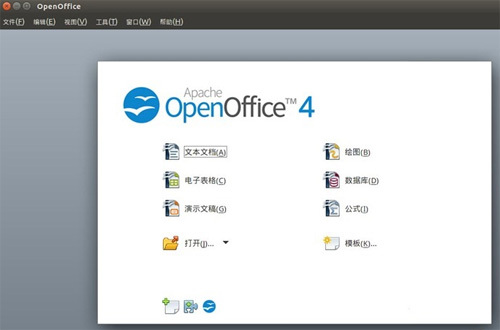
感谢各位的阅读,以上就是“怎么为Ubuntu或Linux Mint安装OpenOffice”的内容了,经过本文的学习后,相信大家对怎么为Ubuntu或Linux Mint安装OpenOffice这一问题有了更深刻的体会,具体使用情况还需要大家实践验证。这里是亿速云,小编将为大家推送更多相关知识点的文章,欢迎关注!
亿速云「云服务器」,即开即用、新一代英特尔至强铂金CPU、三副本存储NVMe SSD云盘,价格低至29元/月。点击查看>>
免责声明:本站发布的内容(图片、视频和文字)以原创、转载和分享为主,文章观点不代表本网站立场,如果涉及侵权请联系站长邮箱:is@yisu.com进行举报,并提供相关证据,一经查实,将立刻删除涉嫌侵权内容。
原文链接:http://winclient.cn/install-openoffice-ubuntu/